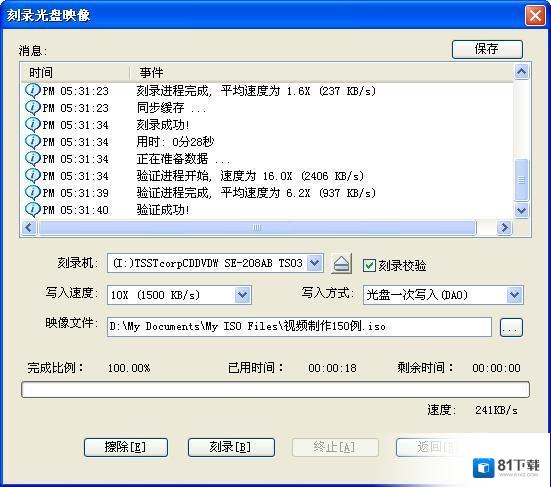UltraISO是款实用的光盘映像文件制作/编辑/转换工具,UltraISO可以几乎处理目前所有的光盘映像文件,甚至新的,UltraISO处理ISO文件启动同时还可以制作引导光盘。
| 相关推荐 | 软件介绍 | 下载地址 |
|---|---|---|
| ultraiso | ultraiso简介ultraiso软件下载,专业的u盘工具,ultraisou盘工具可以帮助你更好的镜像光盘,各种功能文件可以更好的帮助你引导u盘。所有的光盘镜像都非常方便,而且所有的启动都是最全面的,这样你就可以找到你需要的文件和转换方式。2.把硬盘、光盘、网盘文件变成各种图像文件。ultraiso功能介绍你可以把硬盘上的文件转换成ISO文件。 | 点击查看 |
| 苏州银行网上银行 | 苏州银行网上银行免费下载是属于应用软件的一款电脑软件,81下载小编推荐苏州银行网上银行软件下载和使用介绍分享给大家,小编亲测苏州银行网上银行v1.0后觉得还不错,值得一用!快来选择您最喜欢的吧!相关软件下载地址OigiP2021破解版v1.0点击下载七棵树财务普... | 点击查看 |
| 16进制转10进制工具 | 16进制转10进制工具免费下载是应用软件的一款电脑软件,81下载小编给大家送上16进制转10进制工具软件下载和相关介绍,相信你正在寻找这样的软件,这款16进制转10进制工具v1.0小编还亲测了使用过程,推荐大家下载!相关软件下载地址易杰ERPV5.3.8.5672官方版点击下载XYP... | 点击查看 |
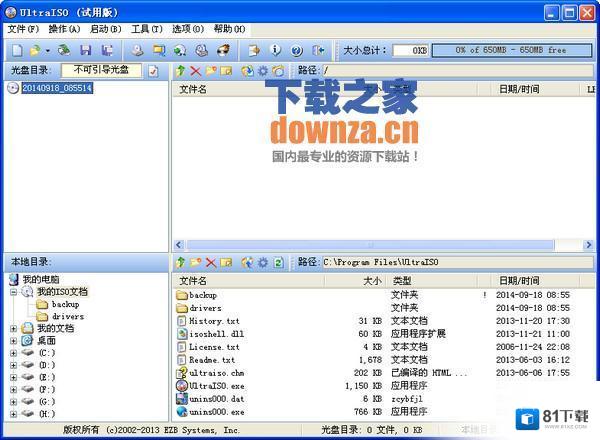
ultraiso
UltraISO版界面
相关软件版本说明下载地址
ultraiso更新志
+ 可以编辑包含 EFI 引导记录的 Windows 7/8 x ISO 映像文件
+ 可以直接从 dmg 映像制作 Mac OS X Mountain Lion 启动U盘
+ 新增 bootpart 驱动程序, 支持在Windows (PE) 环境下访问启动分区(深度隐藏)
+ 支持高端隐藏启动分区 (bootmgr)
+ 支持复制启动U盘 (RAW模式)
+ 在格式化U盘为 FAT 文件卷时扇区对齐
+ 能够检测和使用 DVBFab 虚拟光驱
- 修正了在处理 Fedora 17 和 CentOS 6.2 ISO映像文件时的一个错误
- 修正了在VMWare Fusion(Mac) 或 Wine(Linux) 环境下分割映像文件的错误
- 一些小的改进和错误修正
ultraiso功能介绍
1、从CD-ROM制作光盘的映像文件
通过UltraISO中文版,用户可以直接写入硬盘映像,为制作光盘提供了极大的便利;
2、将硬盘、光盘、网络磁盘文件制作成各种映像文件
通过UltraISO,用户可以从光盘映像中直接提取文件和目录制作成各种映像文件;
3、从ISO文件中提取文件或文件夹
用户可以在UltraISO上直接编辑ISO文件,并对ISO文件进行任意添加、删除、新建目录、重命名等作;
4、编辑各种映像文件
UltraISO支持几乎所有已知的光盘映像文件格式,用户可通过UltraISO编辑各种映像文件(如Ne Burning ROM、Easy CD Creator、Clone CD 制作的光盘映像文件);
5、制作可启动ISO文件
UltraISO可用于处理光盘启动,用户可以在ISO文件中直接添加/删除/获取启动;
6、制作和编辑音乐CD文件
使用UltraISO,用户可以随心所欲地制作/编辑光盘映像文件,配合光盘刻录软件烧录出自己所需要的光碟。
ultraiso FAQ
问:如何制作光盘映像?
打开UltraISO光盘映像制作工具,点击“制作光盘映像按钮(如下图)”。
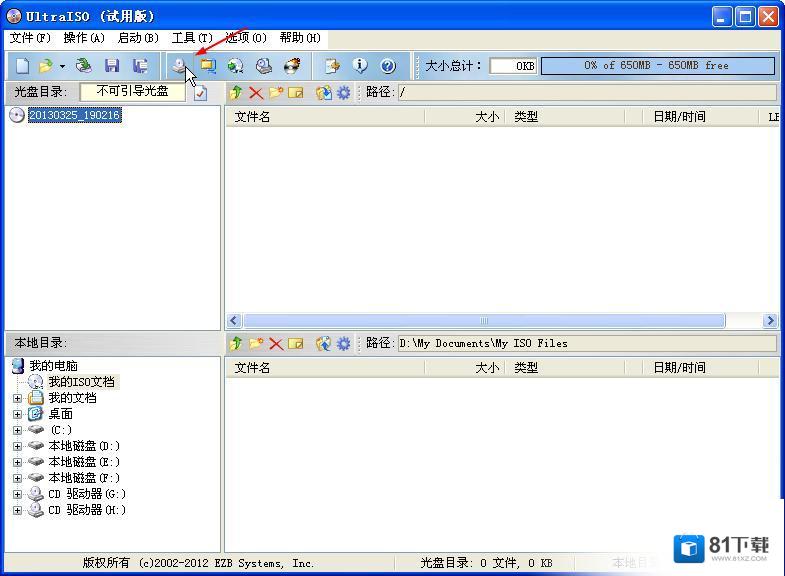
ultraiso官方版下载
弹出“制作光盘映像文件”对话框。选择光盘驱动器,设定读取选项,指定映像文件名,选择输出的格式,包括标准ISO,压缩ISO,N,Alcohol,Ne,CloneCD等。

ultraiso最新版下载
点击“制作”按钮,开始制作光盘映像文件。系统会显示制作进度,你可以按“停止”按钮终止制作过程。
通过以上几个简单的点击作,就能完成光盘映像文件制作。
ultraiso安装步骤
一、在本站下载最新版的ultraiso安装包,双击运行。
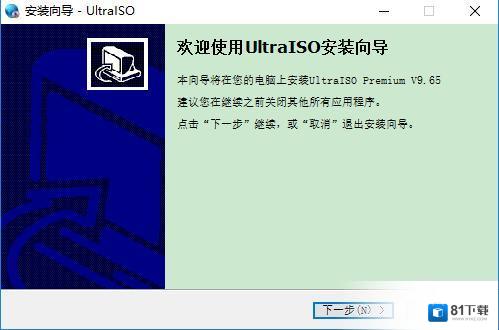
ultraiso
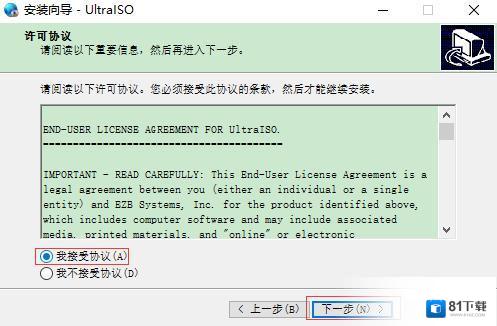
ultraiso官方版下载
二、选择接受协议后点击下一步,可以点击【浏览】,选择软件的安装路径;或者直接点击【下一步】,软件会安装在默认的位置。
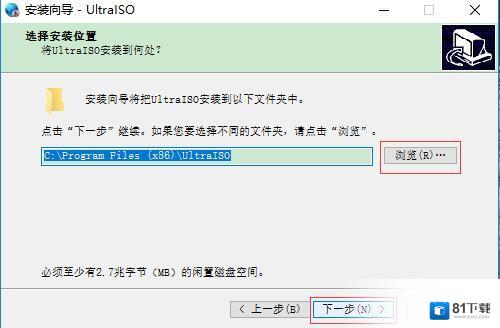
ultraiso最新版下载
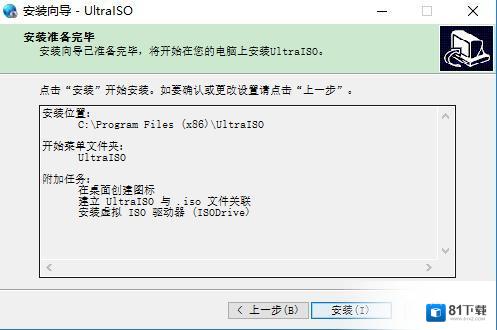
三、耐心等待软件安装完毕,点击【结束】就可以啦。
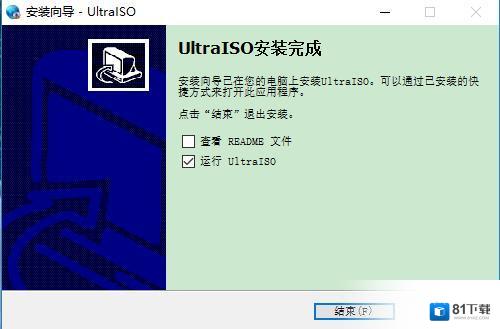
ultraiso使用技巧
如何刻录系统盘,对于许多电脑爱好者特别是初级电脑用户来说是一个难题!网络上面有许多刻录印象光盘的教程,但是有些太复杂或者介绍的不够详细,导致初级电脑用户难以学会。
下面使用一种简单的方法用UltraISO来刻录映像光盘!
使用UltraISO刻录光盘映像需要下面几个基本条件:
1、映像文件,以*.iso(或N、NRG、CIF、IMG、BWI、DAA、DMG、HFS等27种常见光盘映像格式)为扩展名的映像文件。
2、UltraISO刻录软件,电脑需要安装刻录软件(UltraISO软碟通),才能实现刻录。
3、空白的光盘,刻录ISO镜像需要空白的光盘。
4、刻录光驱,电脑需要有刻录光驱,刻录光驱是刻录镜像的最基本的条件也是必备条件!
确定基本条件之后,进入刻录步骤:
第一步,将空白的光盘放入刻录机中。
第二步,启动UltraISO刻录软件。
第三步,进入刻录光盘映像界面。有三种方法(任选一种即可):
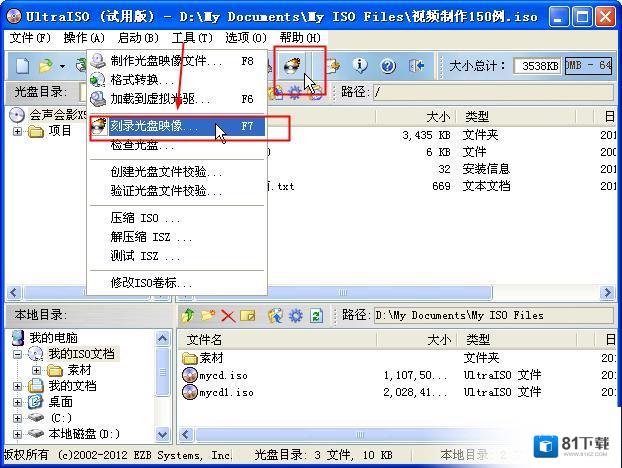
1、直接按键盘上面的F7。
2、用鼠标单击UltraISO界面上的刻录按钮。
3、选择“工具 ->刻录光盘映像”。
进入刻录光盘映像界面之后我们会看到如下界面
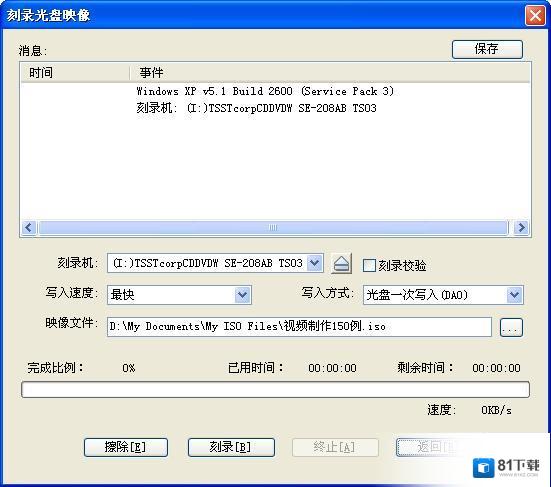
第四步,设置一下相关的刻录选项
1、刻录机,一般都只有一个刻录机。这里采用默认的,不需要更改。(如果有两台以上的刻录机,可以通过下拉菜单按钮选择要用的刻录机。)
2、刻录校验,鼠标单击一下勾选上这个选项,用于刻录完毕之后你的光盘刻录是否刻录成功。
3、写入速度,可以通过下拉菜单按钮选择刻录速度: CD推荐24x或者以下;DVD最好用8x。
4、写入方式,可以通过下拉菜单按钮更改,一般采用默认。
5、映像文件,选择映像文件,点击浏览按钮,找到要刻录的映像文件。都设定好之后,界面如下:
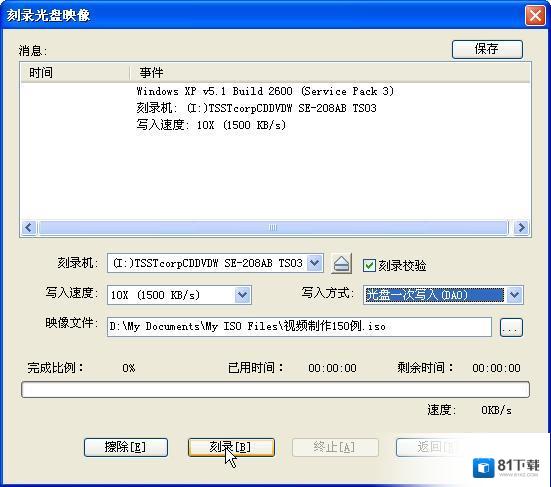
第五步,刻录。点击”刻录“按钮开始刻录光盘映像,‘刻录+刻录校验’可能需要花费几分钟到十几分钟左右的时间,请耐心等待刻录完成。刻录完毕之后,光驱会自动弹出。刻录成功。